كيفية منع Service Host على ويندوز 10 من استنزاف الانترنت
شارك مع اصدقائك:
و انا اعمل على جهاز الكومبيوتر الخاص بي بدون ما اعمل على الانترنت، لاحظت انه هناك استنزاف كبير للانترنت و في هذه اللحظات ايضا الراوتر شغال على الكثير بدون توقف و كاني اقوم بتنزيلات او ما شابه ذلك.
فلما قمت بفتح الـ Task Manager او Gestionnaire des taches و جدت ان تطبيق Hote de service باللفرنسية او Service Host بالانجليزية هو السبب.
و بقي يستنزف كامل الانترنت حتى قمت بايقافه بالضغط على "End Task" لكن هذا لا يضمن عدم عمله مرة اخرى و استنزافه للانترنت مرة اخرى بعد اعادة تشغيل الجهاز.
لذا سنرى في هذا الشرح طريقة ايقاف Windows 10 Service host من العمل و منعه من استنزاف الانترنت.
سيفيدك: كيفية تسريع الانترنت الى اقصى حد على ويندوز 10
Service Host: Local System: يستعمل الانترنت الخاص بك لتحميل تحديثات الويندوز و بعض الاحيان يقوم بتحديث برنامج الحماية المرفق مع الويندوز 10 Windows Defender و حتى بدون علمك،
و كذلك يستهلك CPU الذي يُسبب استنزاف سريع للبطارية.
لهذا وجب ايقاف عمله و ان امعنت النظر في الـ Task Manager ستجد مهمات كثيرة يقوم بها Service Host فمثلا ستجد للـ Client DNS و اخرى Client DHCP، فهناك خدمات ضرورية للتشغيل النظام و تمكين الانترنت فيه.
اما نحن سنقوم بـايقاف :
لعلم ذلك قم بفتح الـ Task Manager بالضغط بالزر الايمن للماوس في الشريط العلوي للويندوز و اختيار Task Manager.
بعد ذلك من الاعلى تذهب الى Services و من الاسفل تختار Open Services.
و تضغط على "Stop" و تختار "Disabled" و من ثم "Apply" و "OK".
تضغط عليها مرتين و تختار "Disabled" و من ثم "Apply" و اخيرا "OK".
يمكنك ان تفتح الـ Task Manager مرة اخرى و تتاكد بان "Service Host: Local System" لم يعد يستهلك الإنترنت بعد الآن.
حتى و ان كانت خدمة من خدمات ويندوز يمكنك ان تسمح اتصالها بالانترنت او تمنعه و تحديد كمية تدفق الانترنت الذي ستحصل عليه.
بروجوعك للصورة الاولى سترى ايضا ان خدمة "Optimisation de livraison" التي هي جزء من خدمة "Service Host" تستنزف الانترنت بشكل كبير جدا.
بنفس الطريقة نقوم بايقافها بالذهاب الى "Services" و من هناك نبحث عنها و نقوم بايقافها.
ان افضل طريقة للتسريع الانترنت على الويندوز هو ايقاف التطبيقات و البرامج التي تستنزف النت بدون علمك.
فلما قمت بفتح الـ Task Manager او Gestionnaire des taches و جدت ان تطبيق Hote de service باللفرنسية او Service Host بالانجليزية هو السبب.
و بقي يستنزف كامل الانترنت حتى قمت بايقافه بالضغط على "End Task" لكن هذا لا يضمن عدم عمله مرة اخرى و استنزافه للانترنت مرة اخرى بعد اعادة تشغيل الجهاز.
لذا سنرى في هذا الشرح طريقة ايقاف Windows 10 Service host من العمل و منعه من استنزاف الانترنت.
سيفيدك: كيفية تسريع الانترنت الى اقصى حد على ويندوز 10
Service Host: Local System: يستعمل الانترنت الخاص بك لتحميل تحديثات الويندوز و بعض الاحيان يقوم بتحديث برنامج الحماية المرفق مع الويندوز 10 Windows Defender و حتى بدون علمك،
و كذلك يستهلك CPU الذي يُسبب استنزاف سريع للبطارية.
لهذا وجب ايقاف عمله و ان امعنت النظر في الـ Task Manager ستجد مهمات كثيرة يقوم بها Service Host فمثلا ستجد للـ Client DNS و اخرى Client DHCP، فهناك خدمات ضرورية للتشغيل النظام و تمكين الانترنت فيه.
اما نحن سنقوم بـايقاف :
- Windows update
- Background Intelligent Transfer Service
لعلم ذلك قم بفتح الـ Task Manager بالضغط بالزر الايمن للماوس في الشريط العلوي للويندوز و اختيار Task Manager.
بعد ذلك من الاعلى تذهب الى Services و من الاسفل تختار Open Services.
إيقاف تحديثات الويندوز 10
تبحث عن "Windows Update" بالضغط مرتين لفتح اعدادات تحديثات الويندوز .و تضغط على "Stop" و تختار "Disabled" و من ثم "Apply" و "OK".
ايقاف Background Intelligent Transfer Service
في نافذة الخدمات "Services" قم بالبحث عن "Background Intelligent Transfer Service" او "Service de transfert intelligent en arrière-plan" اذا كانت لغة النظام بالفرنسية.تضغط عليها مرتين و تختار "Disabled" و من ثم "Apply" و اخيرا "OK".
يمكنك ان تفتح الـ Task Manager مرة اخرى و تتاكد بان "Service Host: Local System" لم يعد يستهلك الإنترنت بعد الآن.
طريقة اخرى لايقاف Service Host من استنزاف الانترنت
سنستعمل برنامج NetLimiter، البرنامج الذي يمكنك من التحكم الكامل في اتصالك بالانترنت، ستقرر اي البرامج ستسمح لها باستخدام الانترنت و كم تعطيها من تدفق الانترنت، جميل 😊حتى و ان كانت خدمة من خدمات ويندوز يمكنك ان تسمح اتصالها بالانترنت او تمنعه و تحديد كمية تدفق الانترنت الذي ستحصل عليه.
ايقاف الخدمات التي تستنزف الانترنت عل الويندوز
اي خدمة تراها تستنزف منك الانترنت بشكل كبير فيمكنك ايقافها، مدامت لا تُستخدم في تشغيل النظام و تزويده بالانترنت و لا اظن ان ويندوز 10 يعطيك صلاحية ايقاف الخدمة مدامت كذلك.بروجوعك للصورة الاولى سترى ايضا ان خدمة "Optimisation de livraison" التي هي جزء من خدمة "Service Host" تستنزف الانترنت بشكل كبير جدا.
بنفس الطريقة نقوم بايقافها بالذهاب الى "Services" و من هناك نبحث عنها و نقوم بايقافها.
ان افضل طريقة للتسريع الانترنت على الويندوز هو ايقاف التطبيقات و البرامج التي تستنزف النت بدون علمك.


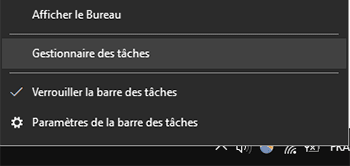















شكرا كتييييييييير من زمان وانا اعاني من هذه المشكلة خصوصا ان النت خاصتي محدود
ردحذف